XTranslator软件介绍
XTranslator是准确率和稳定都非常高的一个文献翻译工具,深受广大研究生用户喜爱,软件能够快速的对文献进行翻译,提供了三个翻译模式按钮,分别是双击鼠标右键翻译模式、划选翻译模式和F1翻译模式,您可以根据自己的需求进行选择,而且翻译结果也会保留文献原文排版。
XTranslator功能介绍
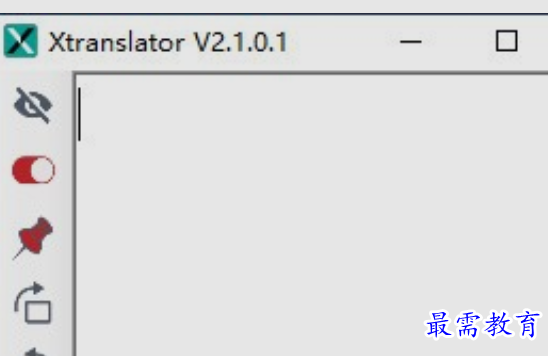
【划选翻译模式】通俗的讲,就是选中一段话,立即翻译。不需要自己复制。翻译时最节省步骤,但由于选中文字是高频率作,不知道你何时要翻译,何时不要翻译。因此只有短时间内您处于纯阅读状态下使用,使用完毕,点击到其他翻译模式中去。比如您一边翻译阅读、一边撰写文档,就不适合,因为当你选中一段话准备替换的时候,由于你选中了这段话,软件就会把它复制到剪切板导致替换的时候替换出的东西不是你需要的。切记、切记!
【F1翻译模式】选中文字,按F1键翻译。笔记本用户,且不使用鼠标的情况下最建议。
【双击鼠标右键翻译模式】选中文字,双击鼠标右键翻译。使用鼠标的用户,最建议此模式。双击右键很方便,而且不会误翻译,因为平时你不会随便双击右键。
XTranslator使用方法
安装好后双击桌面快捷方式打开软件。
首次使用会提示微信扫码登陆。您就用微信扫码一下。扫码后二维码界面消失就登陆成功了。
登陆说明:二维码有效期1分钟。请1分钟内登陆。否则请关闭软件重新打开一次。另外如果未关注公众号,首次会提示关注公众号。
首先熟悉一下按钮的功能:如下图。
三种翻译模式:
下图框选处即为三个翻译模式按钮。红色代表选中状态。软件默认是“双击鼠标右键翻译模式”,也就是说选中一段话,双击鼠标右键就会出现翻译。是最推荐的。
划选翻译模式:通俗的讲,就是选中一段话,立即翻译。不需要自己复制。翻译时最节省步骤,但由于选中文字是高频率作,不知道你何时要翻译,何时不要翻译。因此只有短时间内您处于纯阅读状态下使用,使用完毕,点击到其他翻译模式中去。比如您一边翻译阅读、一边撰写文档,就不适合,因为当你选中一段话准备替换的时候,由于你选中了这段话,软件就会把它复制到剪切板导致替换的时候替换出的东西不是你需要的。切记、切记!
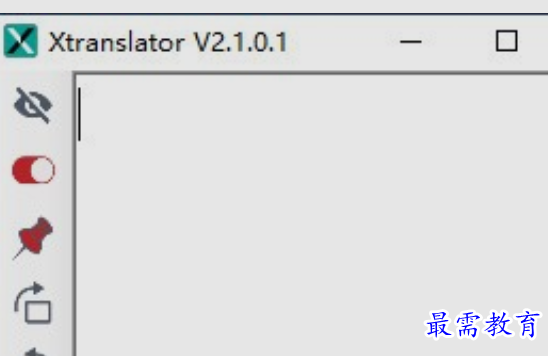
 湘公网安备:43011102000856号
湘公网安备:43011102000856号 

点击加载更多评论>>